Rezolvarea erorii „Ne pare rău, acest tip de fișier nu este permis din motive de securitate”.
Publicat: 2024-03-27Ați pregătit fișierul pentru a vă îmbunătăți site-ul, doar pentru a primi eroarea „Ne pare rău, acest tip de fișier nu este permis din motive de securitate”. Nu, site-ul dvs. nu este atacat și nici nu înseamnă că fișierul dvs. este rău intenționat. Acest blocaj este protecția încorporată a WordPress, păstrând o lesă strânsă asupra a ceea ce este încărcat pentru a vă asigura că site-ul dvs. rămâne sigur și funcționează fără probleme.
Despachetarea erorii
Această eroare apare deoarece WordPress are o listă organizată de tipuri de fișiere pe care le consideră sigure și acceptate. Când încercați să încărcați ceva în afara acestei liste - cum ar fi un fișier imagine AVIF, un format relativ nou cunoscut pentru eficiența sa impresionantă de compresie - WordPress lansează acest avertisment. Este mai puțin despre faptul că fișierul specific este o amenințare și mai mult despre faptul că WordPress nu recunoaște tipul de fișier.
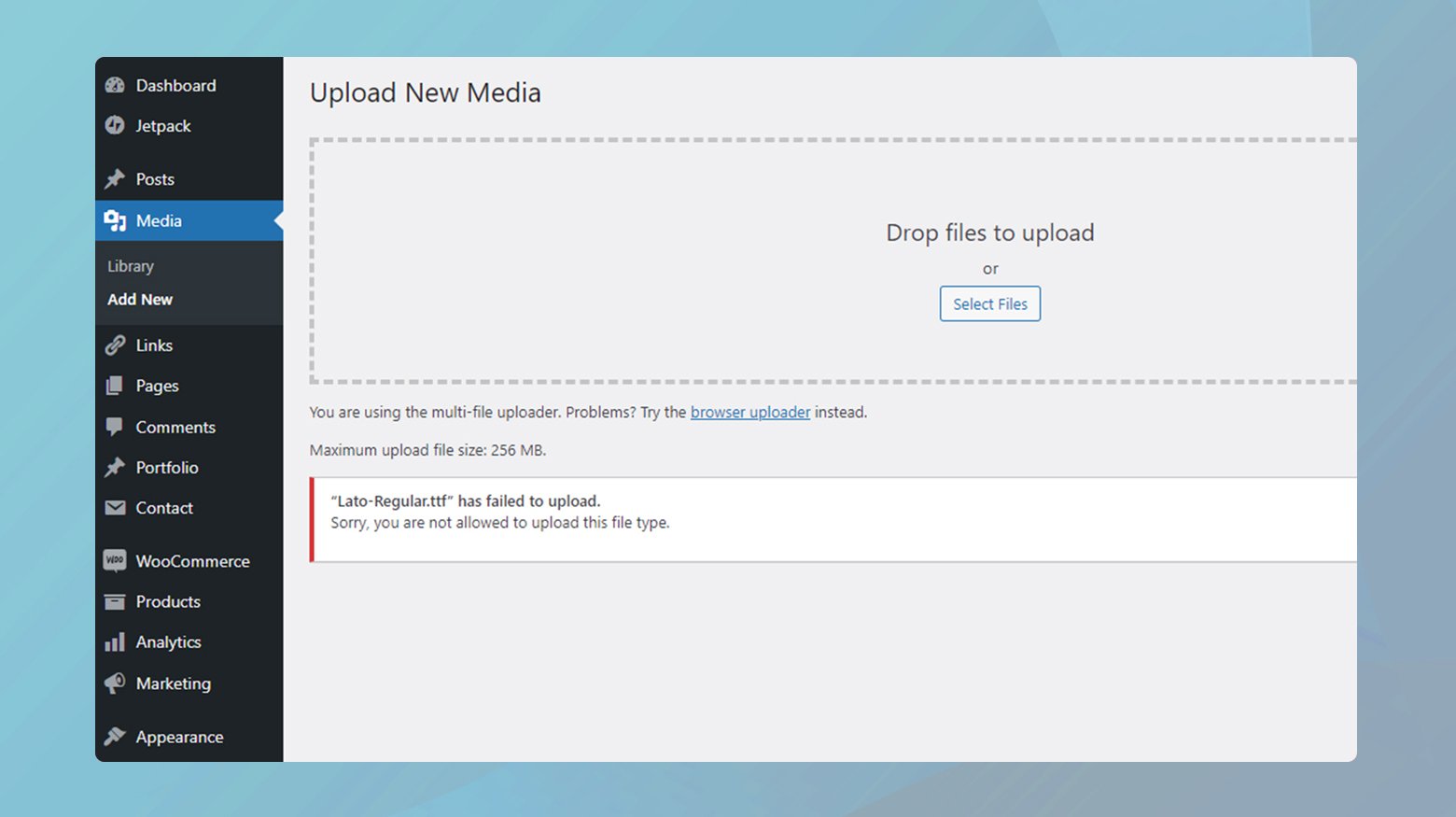
Tipuri de fișiere acceptate în WordPress
Când încarci un fișier pe site-ul tău WordPress, ceea ce faci în esență este să introduci o nouă bucată de conținut în vastul ecosistem web. Aici, tipurile MIME joacă rolul unui introducetor digital, ajutând browserele web să înțeleagă natura fișierului pe care îl încărcați, fie că este o imagine, un videoclip, un document sau un fișier audio.
TipurileMIME , care înseamnă Extensii de poștă Internet multifuncțională, sunt, în esență, modalitatea de a clasifica tipurile de conținut pe internet.Gândiți-vă la ea ca la echivalentul digital al etichetării alimentelor. Așa cum etichetele vă ajută să înțelegeți ce se află în interiorul unei cutii fără a o deschide, tipurile MIME permit browserelor să știe cum să trateze diferite fișiere. De exemplu, un fișier .jpg sau .png este recunoscut ca imagine, în timp ce .mp3 și .wav sunt fișiere audio. WordPress folosește acest sistem pentru a gestiona și afișa conținutul pe care îl încărcați.
WordPress acceptă o gamă largă de tipuri de fișiere, în special cele mai frecvent utilizate pe web. Acestea includ:
- Imagini : .jpg, .jpeg, .png, .gif, .ico.
- Documente : .pdf, .doc, .docx, .ppt, .pptx, .pps, .ppsx, .odt, .xls, .xlsx, .psd.
- Audio : .mp3, .m4a, .ogg, .wav.
- Video : .mp4, .m4v, .mov, .wmv, .avi, .mpg, .ogv, .3gp, .3g2.
În plus, fișierele HTML pot fi, de asemenea, încărcate, lărgind domeniul de aplicare a conținutului pe care îl puteți gestiona prin WordPress.
Pe măsură ce tehnologia evoluează, apar noi formate de fișiere, cum ar fi formatul de imagine AVIF, care oferă o compresie superioară fără a sacrifica calitatea. Abordarea conservatoare a WordPress înseamnă că poate întârzia să accepte astfel de formate mai noi din cutie.
Variații ale erorii
În funcție de context și de platforma pe care o utilizați, această eroare poate purta mai multe măști diferite:
- „Ne pare rău, acest tip de fișier nu este permis din motive de securitate.”
- „Eroare: tipul de fișier nu este permis din motive de securitate.”
- „Încărcare eșuată: acest tip de fișier nu este acceptat.”
- „Nu se poate încărca acest tip de fișier din motive de securitate.”
- Eroare de securitate tip fișier WordPress.
- „Tipul de fișier încărcat nu este permis.”
- „Tipul de fișier nu este permis.”
Indiferent dacă încărcați o temă nouă, un plugin sau doar un fișier media, esența erorii rămâne aceeași: WordPress pune un semnal roșu pe tipul de fișier.
Motive pentru care apare această eroare
Rădăcina acestei probleme este măsura de securitate a WordPress concepută pentru a preveni încărcarea fișierelor potențial dăunătoare care ar putea compromite siguranța și integritatea site-ului dvs. Iată de ce s-ar putea să-și ridice capul:
Tipuri de fișiere neacceptate : WordPress are o listă albă de tipuri de fișiere și extensii permise pentru încărcare, iar dacă fișierul dvs. nu se potrivește, ușa se închide.
Configurare WordPress : Fișierul wp-config.php sau setările pluginului ar putea avea restricții setate, intenționat sau nu, care limitează încărcările de fișiere.
Restricții de găzduire : Unele servicii de găzduire impun propriile restricții de tip de fișier, adăugând un alt nivel de gatekeeping.
Pluginuri de securitate : pentru a spori securitatea, pluginurile pot restricționa tipurile de fișiere mai mult decât setările implicite ale WordPress.
Setări de rețea cu mai multe site-uri : dacă sunteți pe un site multiplu WordPress, administratorii de rețea pot aplica restricții de tip de fișier la nivelul întregii rețele.
Verificări inițiale
Înainte de a explora soluții complexe care implică modificări ale configurației dvs. WordPress, este esențial să verificați extensia fișierului pe care încercați să îl încărcați. Extensiile de fișiere incorecte sunt o cauză comună a acestei erori. De exemplu, încercarea de a încărca o imagine cu o extensie .jpg care a fost salvată din greșeală ca .avi poate declanșa acest mesaj.
Cum se corectează extensia fișierului
Windows
- Navigați la folderul care conține fișierul.
- Dacă nu vedeți extensia de fișier, deschideți File Explorer, faceți clic pe View în partea de sus și bifați caseta pentru File name extensions .
- Faceți clic dreapta pe fișier, selectați Redenumire și schimbați extensia în formatul corect (de exemplu, de la .avi la .jpg).
- Apăsați Enter și confirmați modificarea dacă vi se solicită.
Mac
- Deschideți Finde r și localizați fișierul.
- Apăsați Command + I pentru a deschide fereastra de informații a fișierului.
- În câmpul Nume și extensie , modificați extensia în formatul corect (de exemplu, de la .avi la .jpg).
- Închideți fereastra de informații pentru a salva modificările.
Dacă ajustarea extensiei fișierului rezolvă problema, puteți continua să încărcați fișierul din nou. Dacă eroarea persistă, treceți la soluțiile de depanare.
Rezolvarea erorii „Ne pare rău, acest tip de fișier nu este permis din motive de securitate”.
Există câteva moduri prin care puteți rezolva această problemă. În esență, ambele metode vor obține același rezultat de a adăuga noi tipuri de fișiere în tipurile de fișiere permise ale instalării dvs. WordPress.
Editarea wp-config.php pentru a permite încărcările nefiltrate
Activarea configurației ALLOW_UNFILTERED_UPLOADS în fișierul wp-config.phpal site-ului WordPress vă permite să încărcați orice tip de fișier în Biblioteca dvs. media WordPress, ocolind restricțiile de securitate implicite. Acest lucru poate fi util în special pentru încărcarea tipurilor de fișiere care nu sunt de obicei acceptate de WordPress. Cu toate acestea, este important să procedați cu prudență, deoarece permiterea încărcărilor nefiltrate poate expune site-ul dvs. la riscuri de securitate dacă nu este gestionat corespunzător. Mai jos este un ghid detaliat despre cum să activați în siguranță această funcție.

Faceți backup pentru site-ul dvs
Înainte de a face modificări la fișierele critice WordPress, este esențială crearea unei copii de rezervă complete a site-ului dvs. Această precauție vă asigură că vă puteți restabili site-ul la starea anterioară dacă ceva nu merge bine în timpul procesului.
Editarea fișierului wp-config.php
- Utilizați un client FTP precum FileZilla sau un client SFTP pentru a vă conecta la contul dvs. de găzduire web. Navigați la directorul rădăcină al instalării dvs. WordPress.
- Găsiți fișierulwp-config.php , faceți clic dreapta pe el și alegeți opțiunea de editare.Fișierulwp-config.php conține detaliile de bază ale configurației site-ului dvs. WordPress.Se află în folderul rădăcină al instalării dvs. WordPress. Dacă clientul dvs. FTP nu acceptă editarea, puteți descărca fișierul pe computer și îl puteți deschide cu un editor de text precum Notepad (Windows) sau TextEdit (Mac).
- În editor, derulați pentru a găsi linia care spune/* Asta e tot, opriți editarea!Blogging fericit.*/ .Chiar deasupra acestei linii, introduceți următorul cod:
- După adăugarea codului, salvați modificările. Dacă ați descărcat fișierul pentru a-l edita, asigurați-vă că îl reîncărcați în aceeași locație din directorul rădăcină al site-ului dvs.
define('ALLOW_UNFILTERED_UPLOADS', true);Această linie de cod permite încărcările nefiltrate pe site-ul dvs. WordPress.
Pentru ca modificarea să intre în vigoare, trebuie să vă reîmprospătați sesiunea WordPress deconectandu-vă și apoi conectându-vă din nou la administratorul WordPress. Acum ar trebui să puteți încărca orice fișier pe site-ul dvs. WordPress.
Utilizarea unui plugin pentru încărcarea fișierelor personalizate în WordPress
Pentru utilizatorii WordPress care caută o alternativă la editarea fișieruluiwp-config.php pentru a încărca tipuri de fișiere neacceptate, pluginul WP Extra File Types oferă o soluție ușor de utilizat și gratuită.Această abordare nu numai că evită riscurile potențiale asociate cu editările directe ale fișierelor, dar oferă și un control mai detaliat asupra tipurilor de fișiere pe care le puteți încărca pe site-ul dvs. Iată cum să începeți cu acest plugin.
Instalarea și activarea pluginului
- Conectați-vă la contul dvs. de administrator WordPress.
- Navigați laPlugin-uri > Adăugați un plugin nou.
- În câmpul de căutare, căutați pluginulWP Extra File Types .
- Faceți clic pe Instalare > Activare.
Configurarea setărilor tipului de fișier
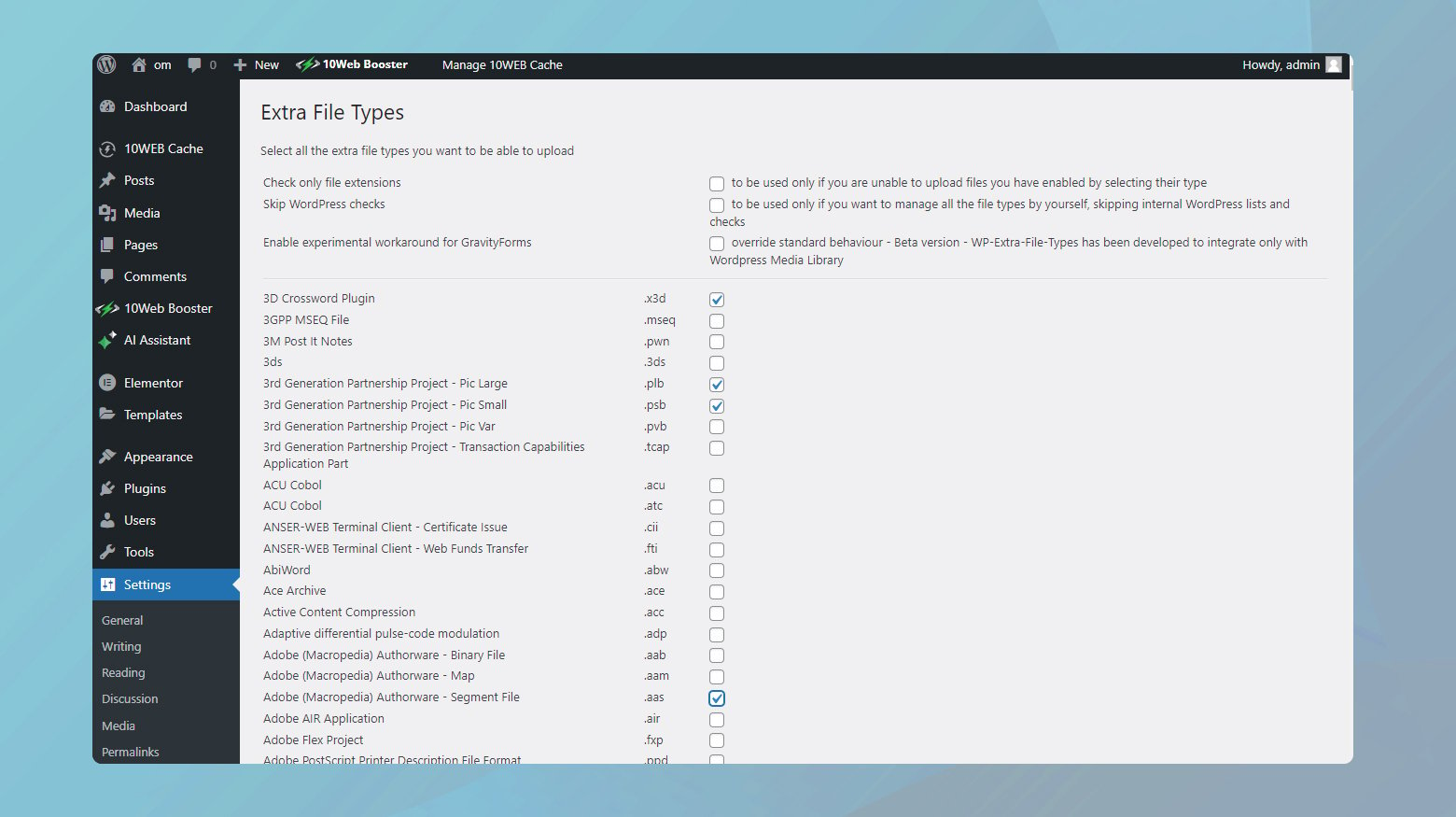
Pentru a configura tipurile de fișiere și setările:
- În tabloul de bord WordPress, navigați laSetări > Tipuri de fișiere suplimentare.
- Veți vedea o listă cuprinzătoare de tipuri de fișiere cu casete de selectare lângă ele. Derulați prin această listă și bifați casetele de lângă tipul (tipurile) de fișiere pe care doriți să le activați pentru încărcări pe site-ul dvs.
- După ce ați selectat tipurile de fișiere dorite, faceți clic peSalvare modificări în partea de jos a paginii pentru a aplica setările.
Adăugarea unor tipuri de fișiere personalizate
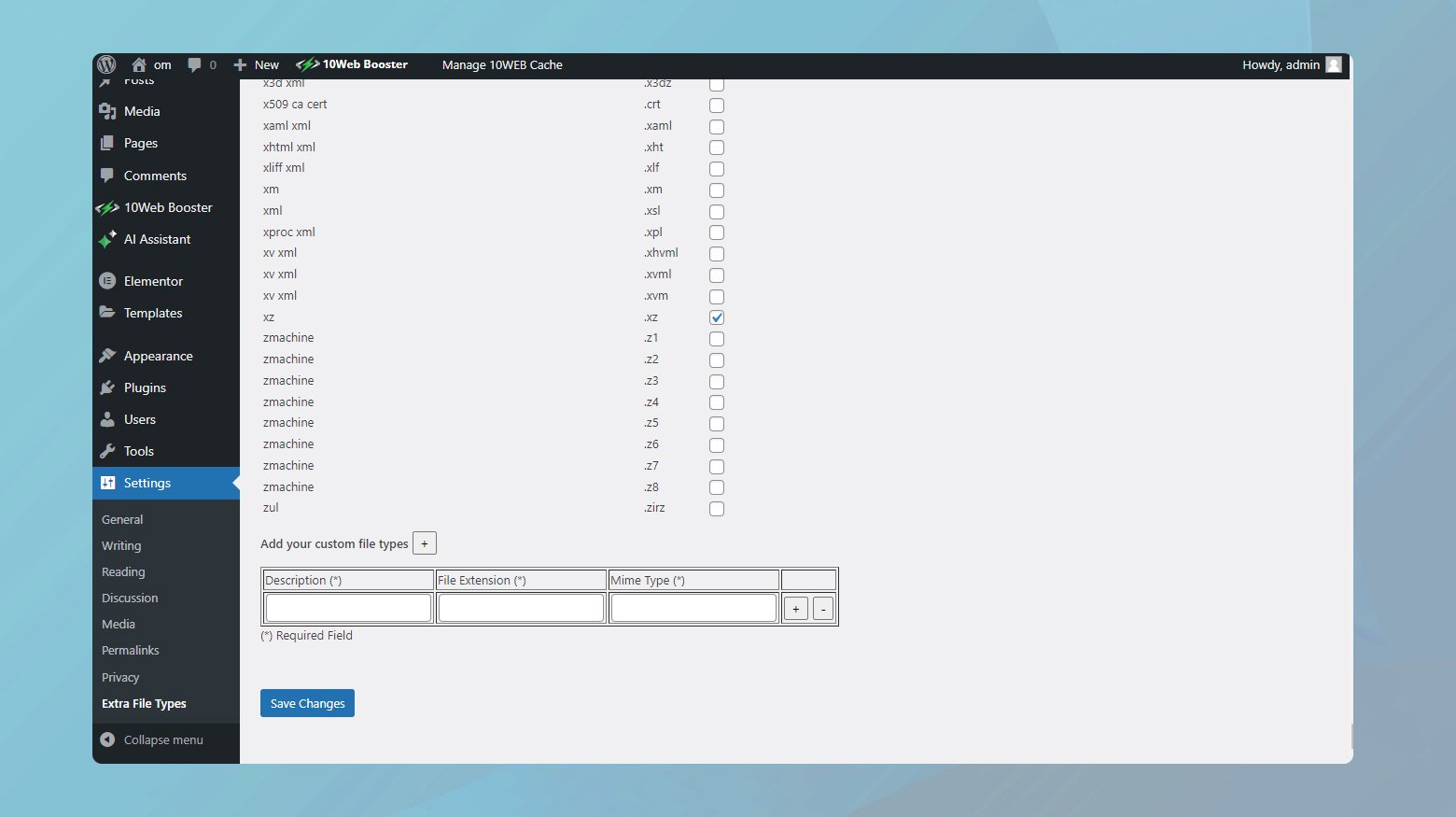
Dacă tipul de fișier pe care trebuie să îl încărcați nu este listat, îl puteți adăuga manual.
- Derulați până în partea de jos a paginii de setări pentru Tipuri de fișiere suplimentare .
- Veți găsi câmpuri pentru a introduce extensia fișierului (de exemplu, `.custom`) și tipul MIME (de exemplu, `application/custom`). Tipul MIME este o modalitate standard de a identifica natura și formatul unui fișier; asigurați-vă că introduceți tipul MIME corect pentru extensia de fișier personalizată.
- După ce ați introdus detaliile pentru tipul de fișier personalizat, faceți clic pe butonul Adăugați de lângă câmpurile de introducere.
- În cele din urmă, faceți clic pe Salvare modificări pentru a vă asigura că tipul de fișier personalizat este recunoscut pentru încărcări.
Gânduri finale
În acest blog, am acoperit strategii pentru rezolvarea erorii „Ne pare rău, acest tip de fișier nu este permis din motive de securitate” din WordPress. Începând cu o simplă verificare a extensiei fișierului, am trecut la modificarea fișierului wp-config.php pentru permisiuni de încărcare mai largi și am introdus pluginul WP Extra File Types ca o soluție mai sigură, mai personalizabilă.Fiecare metodă a fost explicată cu instrucțiuni detaliate pentru a răspunde utilizatorilor cu diferite niveluri de expertiză tehnică. De asemenea, am subliniat importanța backup-urilor site-ului înainte de a face modificări și de a menține securitatea, îmbunătățind în același timp funcționalitatea site-ului. Aceste soluții oferă un set de instrumente cuprinzător pentru utilizatorii WordPress pentru a gestiona și depana problemele de încărcare a fișierelor în mod eficient.
Creați un site web WordPress personalizat, adaptat nevoilor afacerii dvs., de 10 ori mai rapid cu 10Web AI Website Builder.Accelerează-ți crearea site-ului WordPress cu AI
